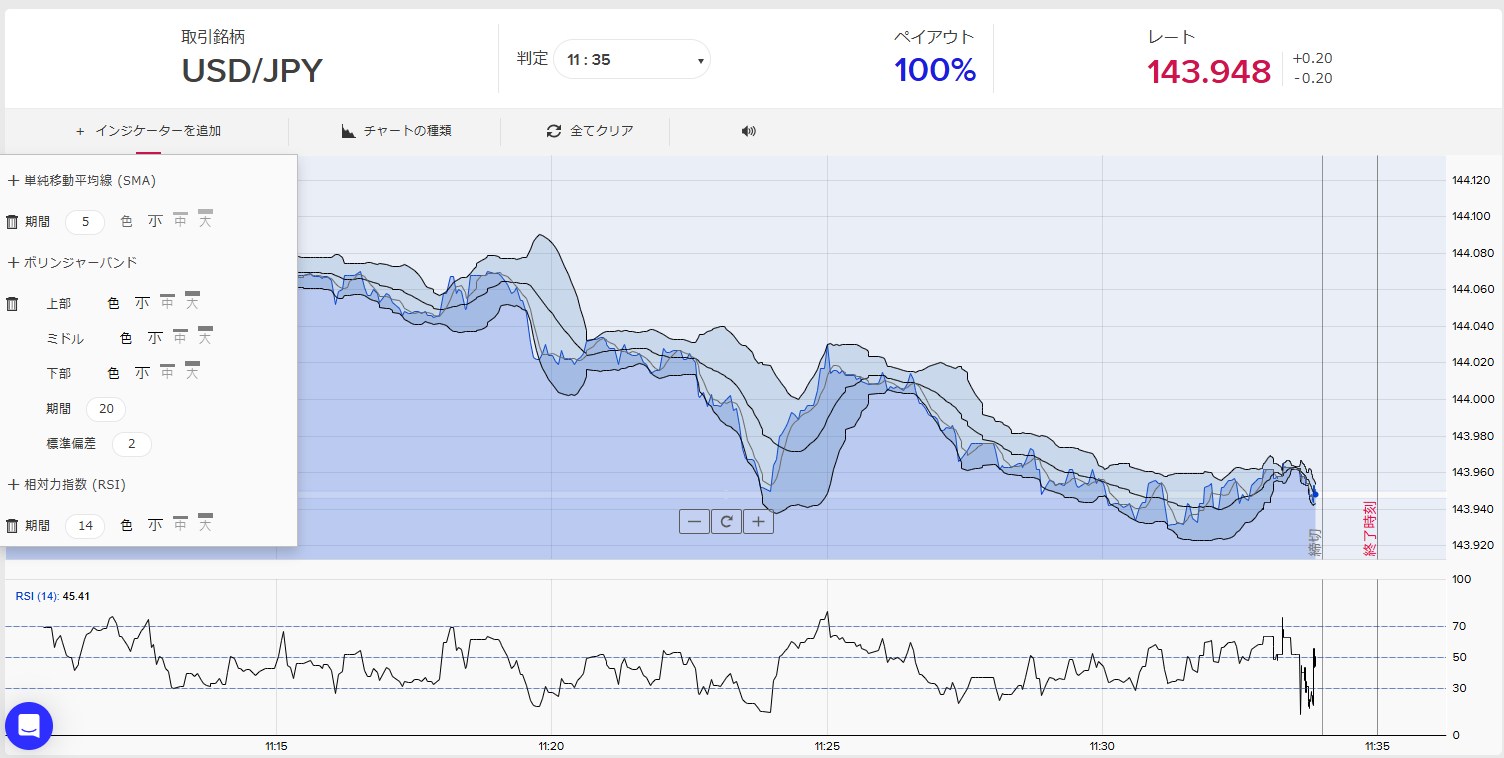💡 この記事を読む前に…
ザオプションの始め方から勝ち方まで、全知識を体系的に学びたい方は、まず「ザオプション完全攻略ロードマップ」からご覧ください。この記事はロードマップの一部をさらに深掘りした内容です。
バイナリーオプション業者の中でも人気の高い「ザオプション(theoption)」。その取引プラットフォームで利用できるインジケーターについて、「種類は?」「RSIの設定方法は?」「本当に使えるの?」といった疑問をお持ちの方も多いのではないでしょうか。特に、以前提供されていたデスクトップアプリ(theoption PRO)がサービス終了となった今、分析環境について改めて見直したい方もいらっしゃるでしょう。

この記事では、長年バイナリーオプションとFX取引に携わってきた私daitoが、2025年の最新情報を踏まえ、ザオプションで利用可能なインジケーターの種類と設定方法、そしてより高度な分析で勝率アップを目指すためのMT4/MT5やTradingViewといった外部ツールの活用法まで、徹底的に解説します。私自身のRSIに対する考えや、インジケーターとの上手な付き合い方についても触れていきますので、ぜひ最後までご覧ください。
この記事でわかること
- ザオプション(ウェブ版)で使える標準インジケーターの種類(移動平均線、RSI、ボリンジャーバンド)
- ザオプション(ウェブ版)でのRSI設定方法と基本的な使い方、そしてその限界点
- 【重要】ザオプション デスクトップアプリ(theoption PRO)はサービス終了しているという事実
- 【daitoの本音】ザオプションの標準インジケーターは本当に取引に必須か?
- MT4/MT5をザオプションの強力な分析ツールとして活用する方法(カスタムRSIの導入例も)
- TradingViewを使ったザオプション分析のメリット
- インジケーター依存の危険性と、本質的なチャート分析の重要性
※本記事の情報は2025年現在のものです。ザオプションのサービス内容やプラットフォームの仕様は変更される可能性があるため、必ずザオプション公式サイトで最新情報をご確認ください。
【結論】ザオプションのインジケーターは限定的!RSIは使えるが外部ツール併用がおすすめ

早速ですが、ザオプションのプラットフォーム内で利用できるインジケーターについて、私の結論からお伝えします。
ザオプション標準装備のインジケーターは種類が少なく機能も限定的なため、それ単体で高度なテクニカル分析を行うのは難しいと言わざるを得ません。特にRSIが好きな方は設定して活用する価値がありますが、それ以外の多くの方にとっては、MT4/MT5やTradingViewといった高機能な外部チャートツールを併用することが、取引の精度と勝率を高める上で非常に有効です。
なぜザオプション標準インジケーターに過度な期待は禁物か
ザオプションの取引プラットフォーム(ウェブ版)で利用できるインジケーターは、主に「移動平均線」「RSI」「ボリンジャーバンド」の3種類に限られています(2025年現在)。これらは確かに代表的なインジケーターではありますが、詳細なパラメータ設定や、複数のインジケーターの組み合わせ、描画ツールの豊富さといった点では、MT4/MT5などの専用チャートソフトには遠く及びません。
バイナリーオプションは短期的な値動きを予測する取引であり、エントリータイミングの精度が極めて重要です。そのため、より多角的で詳細な分析ができる環境を整えることが、有利に取引を進めるための鍵となります。
【daito’s Voice】私がRSIを愛用していた過去と、今使わない理由
実は、私自身もトレードを始めた当初はRSIが大好きで、様々なパラメータを試し、RSIを軸にした手法をいくつも考案しては検証する日々を送っていました。当時はザオプションのプラットフォーム内でもRSIが手軽に表示できたので、かなり使い勝手が良いと感じていました。
しかし、私のトレードスタイルや生活環境が変化する中で、より値動きそのもの(プライスアクション)を重視する手法へとシフトしていきました。そうなると、RSIをはじめとするオシレーター系のインジケーターは、あくまで補助的な確認手段となり、必須ではなくなっていったのです。
もちろん、RSIを否定するつもりは全くありません。RSIの「買われすぎ」「売られすぎ」といった概念やダイバージェンスは、相場の転換点を示唆する有効なサインとなり得ます。現に、RSIを極めて高い精度で使いこなしているトレーダーも多く存在します。大切なのは、「なぜそのインジケーターを使うのか」「そのインジケーターが自分の取引戦略においてどのような役割を果たすのか」を明確に理解することです。ただ何となく表示しているだけでは、宝の持ち腐れになってしまいますからね。
この経験から、RSIが好きな方、RSIを戦略の軸に据えたい方は、ザオプションのプラットフォームでも積極的に活用してみる価値はあると思います。しかし、そうでない方や、より多様な分析をしたい方は、無理にザオプション内のインジケーターに固執する必要はない、というのが私の考えです。
高度な分析と勝率アップを目指すならMT4/MT5・TradingViewの活用が必須
ザオプションで勝率を高めるためには、エントリーポイントの精度を極限まで高める必要があります。そのためには、ザオプションのプラットフォームだけで分析を完結させるのではなく、FXトレーダーも愛用する高機能チャートツールであるMT4(MetaTrader 4)、MT5(MetaTrader 5)、またはTradingViewを併用することを強くおすすめします。
これらのツールを使えば、
- 無数に存在する標準インジケーターやカスタムインジケーターを利用できる
- 詳細なライン描画やチャートパターンの分析ができる
- 複数の時間軸を同時に表示して環境認識ができる
- 過去のチャートデータを用いた検証(バックテスト)がしやすい
といったメリットがあり、より深く、より多角的な相場分析が可能になります。ザオプションの取引画面はエントリー専用と割り切り、分析はこれらの外部ツールで行うというスタイルが、多くの熟練トレーダーに採用されています。
MT4/MT5の利用には、対応したFXブローカーの口座(デモ口座でも可)が必要になります。例えば、当ブログでも紹介しているAXIORYなどは、MT4/MT5を提供しており、デモ口座も開設可能です。TradingViewはブラウザベースで利用できる高機能チャートツールで、無料プランから始められます。(TradingView公式サイトはこちら)
具体的な外部ツールの活用方法については、後のセクションで詳しく解説します。
ザオプションプラットフォームで使えるインジケーターとRSIの設定・使い方

まずは、ザオプションの取引プラットフォーム(ウェブ版)で標準的に利用できるインジケーターの種類と、その中でも代表的なRSIの設定方法、基本的な見方について解説します。ただし、前述の通り、これらの機能には限界があることを念頭に置いてください。
これは、ザオプション(theoption)のホームページから取引画面に移行した画面です。
『RSI』以外にも、移動平均線やボリンジャーバンドが確認できるかと思います。
ここに生じされている3つのインジケーターはよく使われるインジケーターです。
実際に僕も使ってきましたが、今は移動平均線を環境認識として表示しているだけなので、個人的にはインジケーターはサブでいいという認識です。(※MT4で使用)
とはいえ、まずは使ってみないと何も始まらないかと思うので、実際にどうやって使うかだけ簡単に解説します。
RSIの使い方は超カンタンで取引画面に移行したら「インジケーターを追加」をクリックし、RSIをクリックするだけで画面の下に反映されます。
過去の僕は知識がなく、かなり使い勝手が良かったので、RSIを多用していましたが、今は値動きを一番意識しているので、インジケーターを見た目のかっこよさと自分が使ってて楽しいという理由を最優先にしています。
また、反映後は期間や色、先の蓋さを選択でき「色」をクリックすると上記の画像のように好みの色に変更できます。
そしたら、値動きと、RSIの反応を見てトレードしてみるだけです。
一番簡単で言われている方法は、相対力指数ほ70を超えたら買われすぎと言われ、一度値動きの調整が入り、一時的に売られる勢力が増すとされています。
30よりも売られた場合には一度調整が入り、買われるとある程度推測できるというのがベターでしょう。
しかし、戻るタイミングは位置になるかわからないし、買われ過ぎのままひたすら買われる場合ももちろん多く、その逆もしかりです。
つまり、サポートがベストかと。
ザオプションで利用可能な標準インジケーターは3種類のみ
2025年現在、ザオプションのウェブ版取引プラットフォームで標準装備されている主要なテクニカルインジケーターは、以下の3種類です。
- 移動平均線 (Moving Average): 一定期間の価格の平均値を線で結んだもので、トレンドの方向性や強さを把握するのに役立ちます。短期・中期・長期など、複数の期間を設定して表示するのが一般的です。
- RSI (相対力指数 – Relative Strength Index): 相場の「買われすぎ」や「売られすぎ」を示すオシレーター系インジケーターの代表格です。一般的に70%以上で買われすぎ、30%以下で売られすぎと判断されますが、相場の状況によってはこの限りではありません。
- ボリンジャーバンド (Bollinger Bands): 移動平均線とその上下に値動きの標準偏差(ボラティリティ)を示したバンドを表示するインジケーター。価格がバンド内に収まる確率が高いとされ、バンドの収縮・拡大から相場の勢いや転換点を探るのに使われます。
これらのインジケーターは、テクニカル分析の基本的なツールとして広く知られていますが、ザオプションのプラットフォーム上では、カスタマイズ性や組み合わせの自由度に限りがあります。
ザオプション取引画面(ウェブ版)でのRSI表示・設定方法

ここでは、ザオプションのウェブ版プラットフォームでRSIを表示し、設定する基本的な手順を解説します。
RSIの追加手順
- ザオプションの取引プラットフォームにログインし、取引したい通貨ペアのチャート画面を開きます。
- チャート画面上部または下部にあるインジケーター設定用のアイコン(多くは折れ線グラフのようなマークや「インジケーター」と書かれたボタン)をクリックします。
- 表示されたインジケーターリストの中から「RSI」または「相対力指数」を選択します。
- 選択すると、チャートの下部(または指定した場所)にRSIが表示されます。
パラメータ設定(期間、色、線の太さ)
RSIが表示されたら、その設定を変更することができます。一般的に変更可能な主なパラメータは以下の通りです。
- 期間 (Period): RSIを計算する対象となる期間(ローソク足の本数)を指定します。デフォルトでは14期間が設定されていることが多いですが、トレーダーの戦略によって9期間や25期間なども使われます。期間が短いほど敏感に反応し、長いほど反応は緩やかになります。
- 適用価格: 通常は終値(Close)が使用されます。
- 線の色・太さ・スタイル: RSIのラインの色や太さ、実践か点線かなどを好みに合わせて変更できます。
- レベルライン: 「買われすぎ」「売られすぎ」の目安となる水平線(例:70と30)の色やスタイルを変更できます。
これらの設定は、RSIの表示部分や設定アイコンから変更可能です。
RSIの基本的な見方と注意点(買われすぎ・売られすぎの誤解とダマシ)
RSIの最も一般的な使い方は、「買われすぎ」「売られすぎ」の判断です。
- RSIが70%以上: 「買われすぎ」と判断され、価格が下落に転じる可能性が示唆されます(逆張りの売りサイン)。
- RSIが30%以下: 「売られすぎ」と判断され、価格が上昇に転じる可能性が示唆されます(逆張りの買いサイン)。
しかし、この解釈には注意が必要です。
- 強いトレンド相場ではダマシが多い: 上昇トレンドが強い場合、RSIが70%を超えてもさらに上昇し続ける(買われすぎゾーンに張り付く)ことがあります。同様に、下降トレンドが強い場合は30%を割り込んでも下落し続けることがあります。
- ダイバージェンス: 価格が高値を更新しているのにRSIは高値を更新しない(またはその逆)といった現象で、トレンド転換の予兆とされることがあります。
- レンジ相場では比較的有効: 一定の価格帯で上下動を繰り返すレンジ相場では、「買われすぎ」「売られすぎ」のサインが機能しやすい傾向があります。
RSIはあくまで一つの指標であり、これ単独でエントリー判断をするのは危険です。他のインジケーターやローソク足のパターン、サポート・レジスタンスラインなどと組み合わせて総合的に判断することが重要です。
【注意】ザオプション デスクトップアプリ(theoption PRO)はサービス終了しています

過去、ザオプションは「theoption PRO」という名称でWindows対応のデスクトップアプリケーションを提供していました。このアプリでは、より詳細なチャート分析やインジケーター設定が可能でしたが、残念ながら現在はサービスの提供を終了しています。
過去に提供されていたアプリとその機能(参考情報として)

現在の分析環境と外部ツールへの移行の重要性
デスクトップアプリのサービス終了に伴い、ザオプションのプラットフォーム内で高度なテクニカル分析を行うことは一層難しくなりました。そのため、MT4/MT5やTradingViewといった外部の高性能チャートツールを積極的に活用し、分析とエントリーのプラットフォームを使い分ける戦略の重要性がますます高まっています。
ザオプション(theoption) プロ『RSI』(※現在はtheoption PROは使えません)

ダウンロードすると通貨ペアがあるので、ドロップ&ドラックや上にある通貨ペアを選んで選択します。
するとチャートが表示されます。
使い方に関してはこちらの記事【保存版】ザオプション(theoption)/デスクトップアプリデモ【取引画面操作】の使い方!で徹底解説しています。
上記の記事で使い方は理解できるかと思いますので、続けて話していきますね。




上記の画像のように「source(ソース)」「period(期間)」「colour(色)」の主に3つの調整が可能です。
ちなみにですが、僕は下記のようにダブルチャートにして分析し、取引するのがおすすめです。

【daito’s Opinion】ウェブ版RSIでどこまで分析できるか?その限界点
ザオプションのウェブ版プラットフォームに搭載されているRSIは、基本的な機能は備えています。期間設定やレベルラインの変更も可能ですので、「買われすぎ」「売られすぎ」の一般的な目安を確認する程度であれば利用できます。
しかし、私自身の経験からすると、これだけで精度の高いエントリーポイントを見つけ出すのはかなり難しいと感じています。例えば、
- 複数の時間軸のRSIを同時に比較したい
- RSIのダイバージェンスを他のインジケーターと組み合わせて確認したい
- 特定の条件でアラートを鳴らしたい
- より細かくRSIの計算方法(適用価格など)をカスタマイズしたい
といった、より高度な分析や便利な機能はウェブ版RSIにはありません。あくまで「簡易的な確認ツール」と割り切り、本格的なRSI分析や他のテクニカル分析と組み合わせる場合は、やはりMT4/MT5などの外部ツールが必須というのが私の見解です。特にバイナリーオプションのような短期取引では、わずかな分析の差が結果を大きく左右しますからね。
【分析力UPの秘訣】MT4/MT5をザオプションの強力な外部チャートとして活用しよう
ザオプションでの取引勝率を上げるためには、エントリータイミングの精度を高める詳細な相場分析が不可欠です。そのために最も推奨されるのが、世界中のトレーダーに愛用されている高機能チャートプラットフォーム「MT4(MetaTrader 4)」および「MT5(MetaTrader 5)」を外部分析ツールとして活用することです。
ザオプション(theoption)以外の【RSIインジ】MT4でのダブルチャートや単体での『RSI』のイメージも紹介

上記の画像のように、MT4単体でRSIを表示し、エントリーはザオプションという方法もあります。
また、基本的に備え付けられたRSIを活用するのが一般的ですが、無料で提供されているRSIを活用し、調整して活用するのも楽しいので遊んでみてもいいかもです。
しかし、楽しすぎてノウハウコレクターやインジケーターを追求して本質の値動きを無視してしまう危険性が高まります。
注意して一旦活用したら一度冷静になり本当に必要か考えましょう。(※僕は楽しすぎて一時的にインジケーターを組み合わせてしまった経験があり、本質的な正しい分析ができなかった経験があるのでおすすめはしません)
とはいえ、ある程度自分で試して実感しないと次に進めないと思うので自分の実行したい方向に進めばOKです。


上記のように外部からダウンロードして活用することもでき、色々と楽しめるのがMT4の良い点です。
ダウンロードしてRSIや、インジケーターを入れ込み活用するかについてはこちらをご覧ください。(※MT4でもMT5 でも方法は同じです)
上記のリンクを確認してもらえれば活用できるかと思います。
個人的にインジケーターのダウンロード先としておすすめなところも上記のリンクから確認できます。
とはいえ、今回表示したインジケーターを無料で配布しているサイトが初心者にもわかりやすく良いサイトなので紹介します。

最近名前を変更したようですので記載しておきます。

ザオプション(theoption)【RSIインジ】よりもおすすめな分析は?


上記の画像を見てください。左が紹介するインジケーターなしで、右が紹介するインジケーターを表示しています。※スマホだと、上の画像と下の画像です。
つまり、抵抗ラインを表示してくれるインジケーターです。
最終的には自分でも確認する必要がありますが、複数チャートを表示して今、強い抵抗ラインに近づいているのかどうかを確認できるインジケーターです。
僕は分析の時短として活用しており、個人的にはインジケーターで1つだけ使うとしたらこのインジケーターでしょう。
地味に最強です。(その根拠となる関連記事は下記のとおり)

話が変わっていますが、個人的なインジケーターのおすすめです。
※ですが、最近では更に改善し、現在ではチャートパターンとプライスアクションをメインにした手法をメインにしています。

なぜ外部チャート(MT4/MT5)がザオプション攻略に有効なのか?
ザオプションのプラットフォーム内で提供されるインジケーターや分析ツールは限定的ですが、MT4/MT5を利用することで、分析の幅と深さが格段に向上します。
利用できるインジケーターの数が圧倒的に多い
MT4/MT5には、標準で数十種類のテクニカルインジケーターが搭載されています。移動平均線、MACD、ストキャスティクス、一目均衡表など、主要なものはほぼ網羅されています。さらに、インターネット上には無数のカスタムインジケーター(無料・有料)が存在し、それらをダウンロードして追加することも可能です。これにより、自分の戦略に最適なインジケーター環境を構築できます。
カスタムインジケーターやEA(分析補助として)の利用可能性
カスタムインジケーターの中には、特定のサイン(例:矢印の表示)やアラート機能が付いたものもあり、エントリーチャンスを視覚的・聴覚的に知らせてくれます。また、EA(自動売買プログラム)は本来自動で取引を行うものですが、そのロジックを分析補助として利用したり、特定の条件でシグナルを発するようにカスタマイズしたりすることも可能です。(参考:EA開発のリアル)
より詳細なチャート分析機能(描画ツール、複数時間軸表示など)
MT4/MT5は、トレンドライン、チャネルライン、フィボナッチリトレースメント、図形描画など、多彩な描画ツールを備えています。また、複数のチャートを同時に表示したり、一つのチャート内で複数の時間軸の情報を表示するインジケーター(MTFインジケーター)を利用したりすることで、より精度の高い環境認識とエントリーポイントの特定が可能になります。(参考:MT4でのMTF分析)
MT4/MT5で標準RSIを表示・設定する方法

MT4/MT5でRSIを表示・設定する手順は非常に簡単です。
- MT4/MT5を起動し、分析したい通貨ペアのチャートを開きます。
- ナビゲーターウィンドウの「インディケータ」ツリーを展開し、「オシレーター」の中にある「Relative Strength Index」をチャート上にドラッグ&ドロップします(またはダブルクリック)。
- RSIのプロパティウィンドウが表示されるので、「パラメータ」タブで期間(通常は14)、適用価格(通常はClose)などを設定します。
- 「レベル表示」タブで、買われすぎ・売られすぎのレベル(例:70と30)を追加・編集できます。
- 「色の設定」タブで、RSIラインの色や太さ、スタイルを設定します。
- 「OK」をクリックすると、チャート下部にRSIが表示されます。
MT4/MT5では、ザオプションのウェブ版よりも詳細なRSIのカスタマイズが可能です。
MT4/MT5で使える高機能なカスタムRSIインジケーターの紹介
標準のRSIだけでなく、MT4/MT5ではさらに高機能なカスタムRSIインジケーターを導入して利用することができます。これらは多くの場合、トレーダーによって開発され、無料で配布されているものも多数あります。
アラート機能付きRSI、マルチタイムフレームRSIなど
- アラート機能付きRSI: RSIが特定のレベル(例:70や30)に到達したり、レベルをクロスしたりした際に、音やポップアップで通知してくれる機能。エントリーチャンスを逃しにくくなります。
- マルチタイムフレーム(MTF)RSI: 現在表示しているチャートの時間軸とは異なる時間軸のRSIを同時に表示できる機能。例えば、5分足チャートに1時間足のRSIを表示させることで、長期的なトレンドの中での短期的な過熱感などを把握しやすくなります。
- ダイバージェンス表示RSI: 価格とRSIの逆行現象(ダイバージェンス)を自動で検出し、チャート上にサインを表示してくれる機能。トレンド転換の予測に役立ちます。
- 複数RSI表示インジケーター: 期間の異なる複数のRSIを一つのサブウィンドウにまとめて表示できるものなど。

おすすめの無料インジケーター配布サイト(例:FXキーストン ※旧FXナビ)
カスタムRSIインジケーターは、様々なウェブサイトで配布されています。例えば、以前「FXナビ」という名称で運営されていた「FXキーストン」のようなサイトでは、多くの便利な無料インジケーターが紹介・配布されています。ご自身の目で信頼できるサイトかを確認した上で、自己責任においてダウンロード・利用してください。
例として挙げられていた「fxnav_RSI.ex4」や「fxnav_RSI3.ex4」といったファイル名のインジケーターも、このようなサイトで見つかる可能性があります。(※ファイル名や提供元は変更されることがあります。)
カスタムインジケーターの導入方法については、当ブログの「XMインジケーターMT4【おすすめランキング】」内の導入解説部分や、「MT4/MT5にカスタムインジケーターを導入する方法」といった記事が参考になるでしょう。(※MT4でもMT5でも基本的な導入方法は同じです。)
【daito’s Warning】インジケーター収集の罠と本質を見失う危険性
MT4/MT5で利用できるインジケーターは本当に無数にあり、見ているだけでも楽しくなってしまうことがあります。私も過去には、新しいインジケーターを見つけては試し、チャート画面をインジケーターだらけにしてしまった、いわゆる「インジケーターコレクター」のような時期がありました。
しかし、多くのインジケーターを表示させれば勝てるようになるわけではありません。むしろ、情報過多で判断が鈍ったり、インジケーターのサインに振り回されてしまったりと、逆効果になることさえあります。
私がその経験から学んだのは、「インジケーターはあくまで相場を分析するための一つの道具であり、万能ではない」ということです。そして、「最も重要なのは、ローソク足が示す値動きそのもの(プライスアクション)を読み解く力」だということです。
インジケーターを試すのは良いことですが、楽しすぎて本質を見失わないように注意が必要です。いくつかのインジケーターを試したら、一度冷静になり、「本当にこのインジケーターは自分の取引戦略に必要なのか?」「これがないと判断できないのか?」と自問自答してみることをお勧めします。多くの場合、チャートはシンプルな方が本質を見抜きやすいものです。
TradingViewも活用可能!ザオプション分析の幅を広げる

MT4/MT5と並んで、多くのトレーダーに支持されている高機能チャート分析ツールが「TradingView(トレーディングビュー)」です。TradingViewはブラウザベースで動作するため、ソフトウェアのインストールが不要で、どのデバイスからでもアクセスしやすいのが特徴です。ザオプションの分析においても非常に強力な味方となります。
TradingViewのメリットとザオプション分析への応用
- 直感的で美しいインターフェース: 非常に洗練されたデザインで、操作も直感的。初心者でも比較的簡単に使いこなせます。
- 豊富な描画ツールとインジケーター: 標準搭載されている描画ツールやテクニカル指標の種類が非常に豊富です。また、コミュニティによって作成された数万以上のカスタムインジケーター(Pineスクリプト)も利用可能です。
- マルチデバイス対応: PCのブラウザはもちろん、スマートフォンやタブレット用の専用アプリも提供されており、どこでも同じ環境で分析が可能です。
- ソーシャル機能: 他のトレーダーのアイデアや分析を閲覧したり、自分の分析を共有したりできるソーシャルネットワーク機能も備えています。
- 多様な金融商品に対応: FXだけでなく、株式、株価指数、仮想通貨、コモディティなど、幅広い市場のチャートを表示・分析できます。
ザオプションの取引を行う際、TradingViewのチャート画面を別ウィンドウや別モニターで表示し、そこで詳細な分析を行いながら、ザオプションのプラットフォームでエントリーするという使い方が一般的です。特に、TradingViewの高度な描画ツールや、複数の時間軸を組み合わせた分析機能は、エントリーポイントの精度向上に大きく貢献します。
当ブログの「【TradingView × バイナリーオプション】相性抜群です」という記事でも、その活用法について詳しく解説していますので、ぜひご覧ください。
【daito流】RSIよりも重視すべき?おすすめ「抵抗ライン自動描画インジケーター」とその活用法

インジケーターは数多く存在しますが、私daitoがザオプションの分析(もちろんFX分析にも)において、RSIのようなオシレーター系以上に重要視し、実際に活用しているのが「抵抗ライン(サポートライン・レジスタンスライン)を自動で描画してくれるインジケーター」です。
※こちら私が一から個人開発したインジケーターです。どこにも公開されていない自作インジケーターです。現在このインジケーターを活用しEAを開発中。
一般的なものを組み合わせればないような自動描画は可能で過去記事でも紹介しています。
【個人的に使っている】XMインジケーターMT4【おすすめランキング】
なぜ「抵抗ライン」がFX・バイナリーオプションで重要なのか?
サポートライン(支持線)とレジスタンスライン(抵抗線)は、過去に価格が反発したり、停滞したりした重要な価格帯を示します。これらのラインは、市場参加者の多くが意識している価格レベルであり、今後の値動きを予測する上で非常に強力な手がかりとなります。
- 価格がサポートラインに近づけば、反発して上昇する可能性。
- 価格がレジスタンスラインに近づけば、反発して下落する可能性。
- ラインを明確にブレイクすれば、その方向にトレンドが継続する可能性。
バイナリーオプションのような短期取引では特に、これらのライン際でのプライスアクションを見極めることが、エントリーの精度を大きく左右します。
私がMT4/MT5で愛用する抵抗ライン自動描画インジケーターとそのメリット
私自身、様々な抵抗ライン系のインジケーターを試してきましたが、現在愛用しているのは、過去の重要な高値・安値を基に、複数の時間軸で有効な可能性のある水平ラインを自動で描画してくれるタイプのものです。
このタイプのインジケーターを利用するメリットは以下の通りです。
分析時間の効率化と客観的なライン判断のサポート
自分で全ての時間軸の重要な高値・安値を見つけ出し、ラインを引くのは非常に手間と時間がかかります。自動描画インジケーターを使えば、その作業を大幅に効率化できます。また、自分の主観が入りにくい、より客観的なラインを引く助けにもなります。
複数時間軸の重要な抵抗帯を一目で把握
優れた抵抗ラインインジケーターは、上位足(例:4時間足、日足)で意識されるであろう強力なラインと、下位足(例:15分足、5分足)での短期的なラインを色分けして表示してくれるなど、複数の時間軸の抵抗帯を一目で把握するのに役立ちます。これにより、大局的なトレンドと短期的なエントリーポイントの判断がしやすくなります。
この「複数時間軸での分析」の重要性については、当ブログの「MT4でマルチタイムフレーム分析(MTF)」の記事でも詳しく解説しています。
このインジケーターを活用した具体的なトレード判断のイメージ
例えば、以下のような形でトレード判断に活用しています。
- 上位足(例:4時間足)で描画された強力なレジスタンスラインに価格が近づいてきた。
- 下位足(例:5分足)で、そのレジスタンスライン付近で反発のプライスアクション(例:上ヒゲの長いローソク足、同時線など)が出現。
- 同時に、RSIなどのオシレーター系インジケーターが買われすぎゾーンに達している(これはあくまで補助的な確認)。
- これらの条件が揃った場合に、ザオプションで「Low(下がる)」にエントリーする。
もちろん、これは一例であり、常にこの通りにいくわけではありません。しかし、客観的な抵抗ラインとプライスアクションを組み合わせることで、エントリーの根拠をより強固なものにできると私は考えています。
抵抗ラインの引き方や考え方については、「【レジサポラインの引き方】インジケーターも紹介」の記事が、また、4時間足の重要性については「FXでの4時間足トレードは【安定感】が最強です」の記事が、それぞれより深い理解の助けになるでしょう。
まとめ|ザオプションのインジケーターはRSI中心、分析はMT4/MT5・TradingViewで深化させよう
この記事では、ザオプションで利用可能なインジケーターと、より高度な分析を行うための外部ツールの活用法について解説してきました。
結論として、ザオプションのプラットフォーム内で利用できる標準インジケーターは、RSI、移動平均線、ボリンジャーバンドの3種類と限定的です。RSIは基本的な分析には使えますが、それだけで勝ち続けるのは難しいでしょう。特に、以前提供されていたデスクトップアプリ(theoption PRO)がサービス終了した現在、より詳細な分析を行うためには外部ツールの活用が不可欠です。
ザオプション(ウェブ版)標準インジケーターの特徴と限界
ザオプションのウェブ版プラットフォームは、シンプルで直感的な操作性が魅力ですが、テクニカル分析機能は最小限です。RSIは表示・設定できますが、他の多様なインジケーターや高度な描画ツールは利用できません。
MT4/MT5、TradingViewを併用する圧倒的なメリット
勝率を高めるためには、MT4/MT5やTradingViewといった高機能チャートツールを併用し、そこで詳細な分析を行い、ザオプションのプラットフォームはエントリー専用として使うのが賢明です。これらのツールでは、
- 無数の標準・カスタムインジケーター
- 高度な描画ツール
- 複数時間軸分析
などが利用でき、分析の精度を格段に向上させることができます。
インジケーターは万能ではない!最終的には自身の分析眼と経験が重要
最後に、私から最もお伝えしたいのは、「どんな優れたインジケーターも万能ではない」ということです。インジケーターはあくまで過去の価格データから計算されたものであり、未来を100%予測するものではありません。
大切なのは、インジケーターのサインを鵜呑みにするのではなく、ローソク足の動き(プライスアクション)、チャートパターン、サポート・レジスタンスラインといった相場の基本的な要素をしっかりと理解し、それらを総合的に判断する力を養うことです。インジケーターは、その判断を補助するための「道具」の一つとして賢く使いこなしましょう。
ザオプションで利益を上げ続けるためには、便利なツールを活用しつつも、最終的にはご自身の分析眼と経験を磨き続ける努力が不可欠です。この記事が、その一助となれば幸いです。
【FAQ】ザオプションのインジケーターと分析に関するよくある質問
最後に、ザオプションのインジケーターや分析方法に関してよく寄せられる質問とその回答をまとめました。
Q. ザオプションだけで勝てるおすすめのインジケーター設定はありますか?
A. 残念ながら、ザオプションの標準インジケーターだけで「必ず勝てる」という魔法のような設定は存在しません。RSIや移動平均線も、相場状況や他の要素と組み合わせて使う必要があります。より精度の高い分析のためには、MT4/MT5などの外部ツールとの併用を強く推奨します。
Q. RSIの期間設定はいくつがいいですか?
A. RSIの期間設定に絶対的な正解はありません。一般的には14期間がよく使われますが、短期的な反応を見たい場合は9期間、長期的な流れを見たい場合は25期間など、トレーダーの戦略や取引する時間足によって調整します。ご自身の取引スタイルに合わせて、デモ口座などで検証してみるのが良いでしょう。
Q. ザオプションで使える移動平均線の設定でおすすめはありますか?
A. 移動平均線もRSI同様、万能な設定はありません。短期線(例:5期間、10期間)、中期線(例:20期間、25期間)、長期線(例:75期間、200期間)などを組み合わせてトレンドの方向性やゴールデンクロス/デッドクロスを見るのが一般的です。ザオプションのプラットフォームでは設定できる本数に限りがあるため、やはりMT4/MT5での詳細な設定・分析がおすすめです。
Q. MT4/MT5のチャートとザオプションのレートにズレはありますか?
A. 利用するFXブローカー(MT4/MT5のレート提供元)とザオプションのレート提供元が異なるため、わずかなレートのズレ(差異)が生じることはあります。これは、各社が参照するリクイディティプロバイダーが異なるためです。ただし、通常は大きな乖離はなく、MT4/MT5での分析は十分に有効です。心配な場合は、複数のブローカーのデモ口座でレートを比較してみるのも良いでしょう。
Q. スマホだけで高度な分析はできますか?
A. スマートフォン版のMT4/MT5アプリやTradingViewアプリでも、ある程度のテクニカル分析は可能です。しかし、画面の大きさや操作性の観点から、PC版と比較すると分析の精度や効率はどうしても劣ってしまいます。外出先での補助的な分析やエントリー確認には便利ですが、本格的な分析はPCで行うことをおすすめします。
次なるステップ:知識を体系化して勝率を上げる
この記事で得た知識は、あなたの強力な武器になります。しかし、ザオプションで長期的に勝ち続けるためには、個別のテクニックを「点」ではなく「線」でつなぎ、戦略全体を体系的に理解することが不可欠です。
僕が全知識を集約した「ザオプション完全攻略ロードマップ」は、まさにそのための“設計図”です。あなたの現在地を確認し、次の一歩をどこに踏み出すべきか、その道筋を明確に示します。